在網站管理與維護中,安全性始終是最重要的議題之一。cPanel 提供的「網頁保護(目錄隱私權 / Directory Privacy)」功能,可讓網站管理員針對指定目錄設定登入帳密,只有輸入正確的帳號與密碼才能查看該目錄內容。這在保護網站後台、檔案下載區、或開發測試目錄時特別實用。
如何於 cPanel 控制台上開啟網頁保護(目錄隱私權)功能
網頁保護(又名「目錄隱私權」、「Directory Privacy」)(cPanel 官方說明文件)是透過密碼限制目錄存取的功能。設定完成後,訪客必須輸入帳密才能查看內容,常見應用於:
- 保護網站後台(例如
wp-admin),達到簡易雙層登入效果。 - 限制特定檔案或下載區,只有授權使用者可瀏覽或下載。
此機制能有效提升網站安全性,防止外部攻擊或未授權訪問。
步驟1: 登入 cPanel 控制台,點選「目錄隱私權」。
步驟2: 選擇你想保護的資料夾。如要進入子資料夾,請點選資料夾圖示進入。
步驟3: 例如要保護 public_html/wordpress/wp-admin(WordPress 登入頁),請點選該資料夾右側的「編輯」。
步驟4: 勾選「受密碼保護這個目錄」後按儲存,即開啟保護。若取消勾選,則移除保護設定。
步驟5: 儲存後系統會提示已成功授權,請按返回。
步驟6: 回到資料夾設定頁面,建立新帳密。此帳密即用於登入受保護目錄。
步驟7: 儲存後會顯示建立完成提示,點選返回。
步驟8: 可在畫面中看到已授權的使用者。若需更改密碼,請刪除舊使用者再重新設定。
步驟9: 在「目錄隱私權」清單中,已受保護的資料夾會出現「鎖頭」符號,方便辨識。
步驟10: 訪問該資料夾時,會出現登入授權視窗,需輸入帳密才能進入。
若點選取消,系統會出現 401 未授權 錯誤畫面,如下所示:
cPanel 控制台上開啟網頁保護(目錄隱私權)後注意事項
- cPanel 的目錄隱私權設定會自動將授權資訊寫入
.htaccess檔案。若該檔案被誤刪,功能將失效。建議保留備份並了解 如何呼叫出 .htaccess 檔案。 - 保護會套用至該資料夾與其所有子資料夾,請事先規劃好路徑,避免誤鎖前台頁面。
- 此保護僅針對「瀏覽器存取」生效,FTP 存取不受限制。
- 多次輸入錯誤帳密可能被主機防火牆暫時封鎖,請留意登入次數。
- 僅限權限≧700 的資料夾可設定目錄隱私權,若權限太低需先調整。
🔐 目錄隱私權與防火牆、ModSecurity 的關聯與常見應用情境
cPanel 的「目錄隱私權」主要負責伺服器層級的帳號驗證,而防火牆(Firewall)與 ModSecurity 則屬於安全監控與入侵防禦的角色,三者雖然功能不同,但在實際運作上是互相配合的。
一、與防火牆 (Firewall) 的關聯
當訪客在登入受保護的目錄時輸入錯誤帳密,伺服器會回傳多次 401 Unauthorized 錯誤。若同一個 IP 在短時間內多次輸入錯誤,主機上的防火牆(例如 CSF/LFD、Imunify360)會自動判定為暴力破解行為,進而封鎖該 IP 一段時間,甚至永久阻擋。
- ✅ 自動保護機制: 防火牆能即時監控登入行為,封鎖可疑來源。
- ⚠️ 使用提醒: 若誤輸入帳密太多次導致被擋,可改用手機 4G 測試或聯繫主機商解除封鎖。
二、與 ModSecurity 的差異
ModSecurity 是網站層級的防護系統,主要偵測惡意請求(例如 SQL 注入、跨站攻擊)。它不會直接處理帳密驗證,但若登入頁產生異常請求(如錯誤的 Header 或非法字元),也可能被判定為攻擊行為而阻擋。
- 🛡️ ModSecurity 負責: 偵測攻擊與過濾危險請求。
- 🔑 目錄隱私權負責: 限制目錄存取權限、要求帳密驗證。
- 🔥 Firewall 負責: 封鎖重複錯誤或異常登入的 IP。
這三層保護若同時啟用,可有效形成「防護矩陣」:帳密錯誤會由防火牆阻擋、惡意程式攻擊會被 ModSecurity 攔截、未授權瀏覽則由目錄隱私權直接拒絕。
三、常見使用情境與應用建議
- 保護網站後台: 最常見用途,尤其是 WordPress、Joomla 等 CMS 的
/wp-admin或/administrator目錄,可增加一層帳密登入。 - 限制測試環境存取: 若有內部測試或客戶預覽網站,可使用目錄隱私權臨時設定帳密,避免被搜尋引擎收錄。
- 保護檔案下載區: 將私人檔案或文件存放於受保護的目錄中,只有輸入正確帳密的使用者才能看到下載連結。
- 代理商專區或臨時檔案夾: 適合用於公司內部專案或客戶交付區,確保非授權訪客無法瀏覽。
整體來說,目錄隱私權屬於「最基礎但最實用」的防護措施,若能搭配防火牆與 ModSecurity 一同運作,便能讓網站安全性大幅提升。
結論與安全建議
目錄隱私權能為網站增加一層安全防護,尤其是後台與測試環境。若搭配強密碼與雙重驗證,可顯著降低網站被入侵的風險。建議:
- 避免使用與主帳號相同的密碼。
- 建立帳密記錄文件,方便團隊管理。
- 定期檢查 .htaccess 檔案是否仍存在並正常運作。
若網站為多用戶共用,建議搭配 IP 白名單或更進階的防火牆規則,以確保安全性。
常見問題 FAQ
Q1.目錄隱私權與網站登入帳密有什麼不同?
目錄隱私權是針對伺服器層級的保護,需要在訪問目錄前輸入帳密;而網站登入(例如 WordPress)則屬於應用層驗證,兩者可同時存在。
Q2.我可以針對單一檔案設定目錄隱私權嗎?
不行,目錄隱私權僅能套用於資料夾層級。若要限制單一檔案,可使用 .htaccess 進階規則控制。
Q3.若忘記設定的帳密怎麼辦?
可回到目錄隱私權頁面刪除原使用者,然後重新建立新的帳號密碼即可。
文章來源 : https://wpoki.com

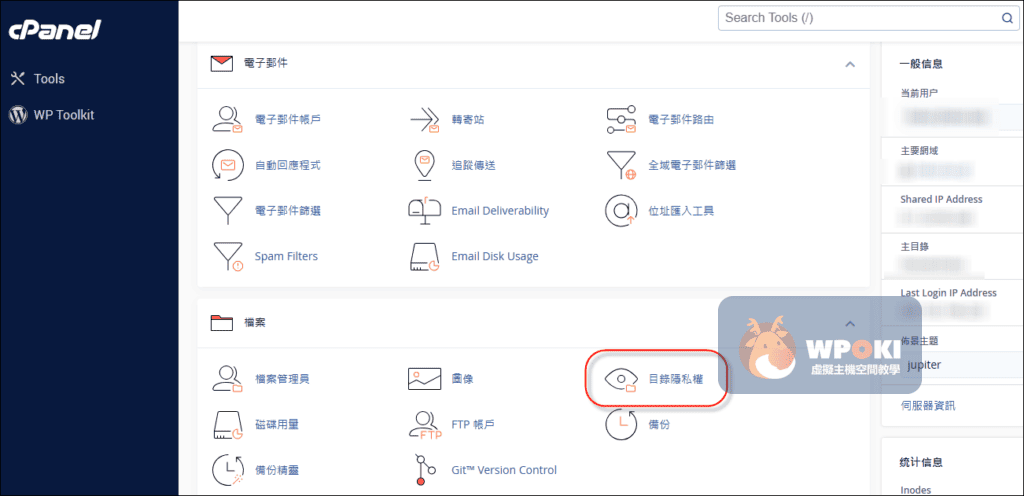
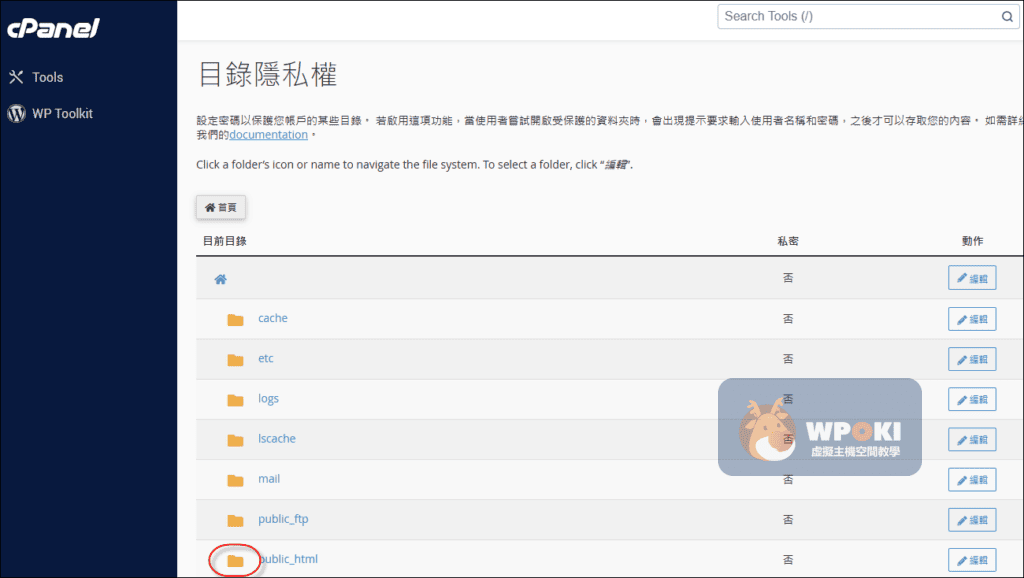
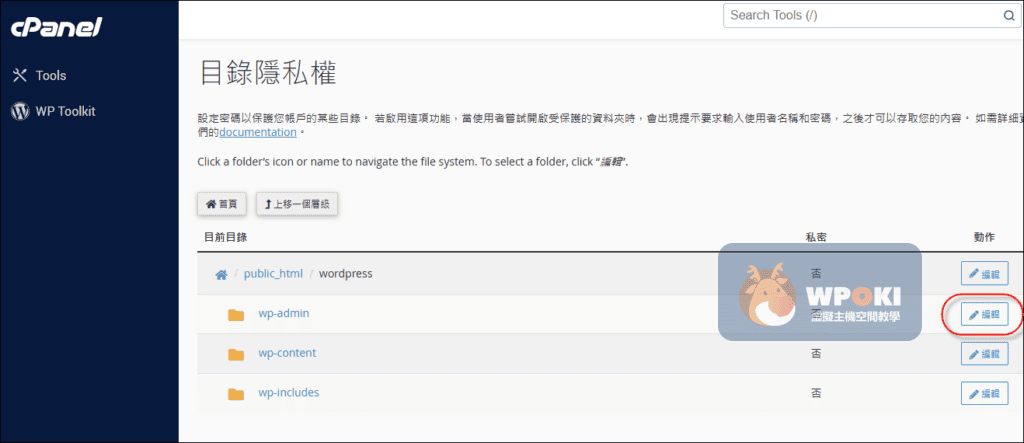
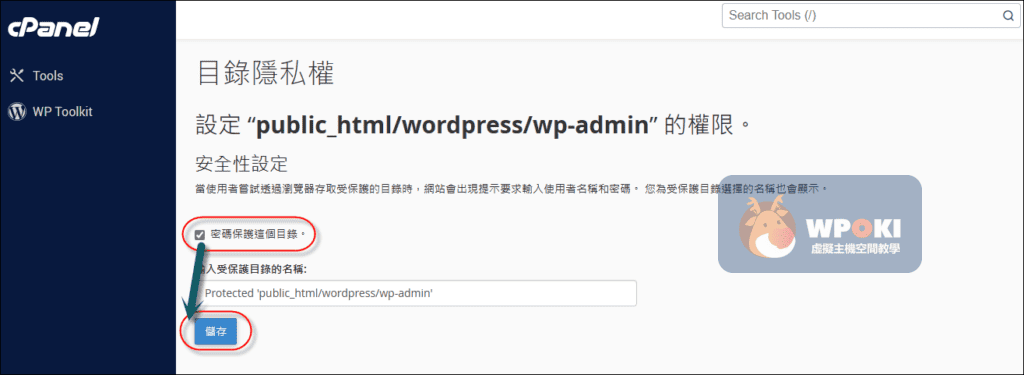
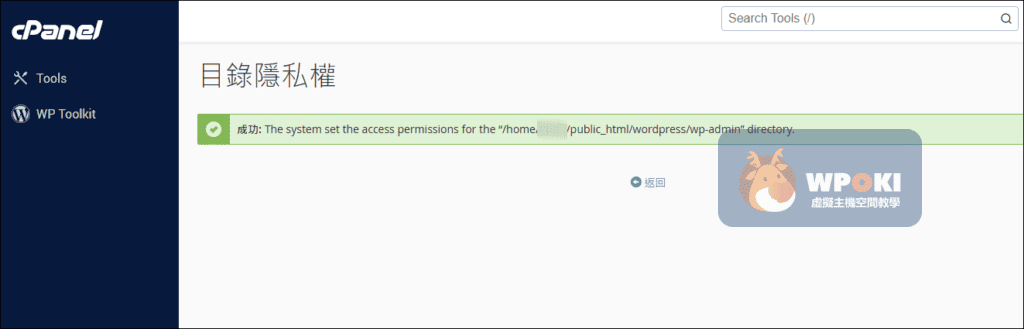
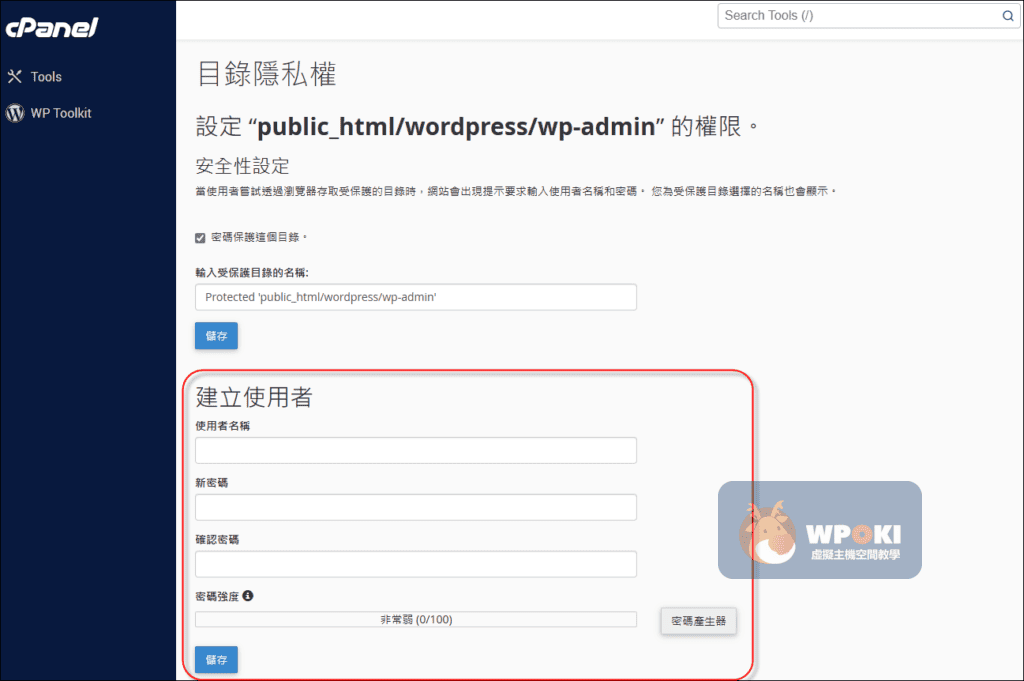
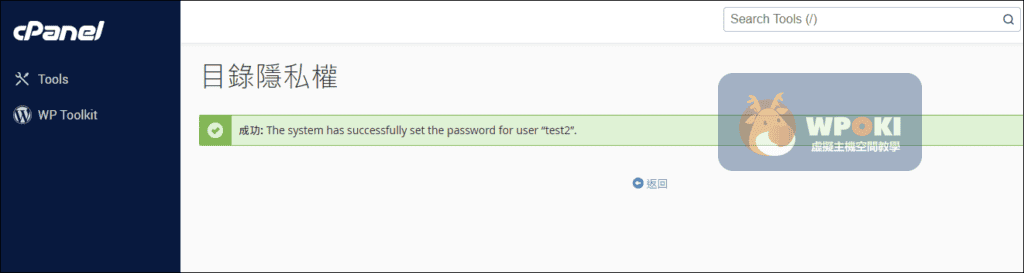
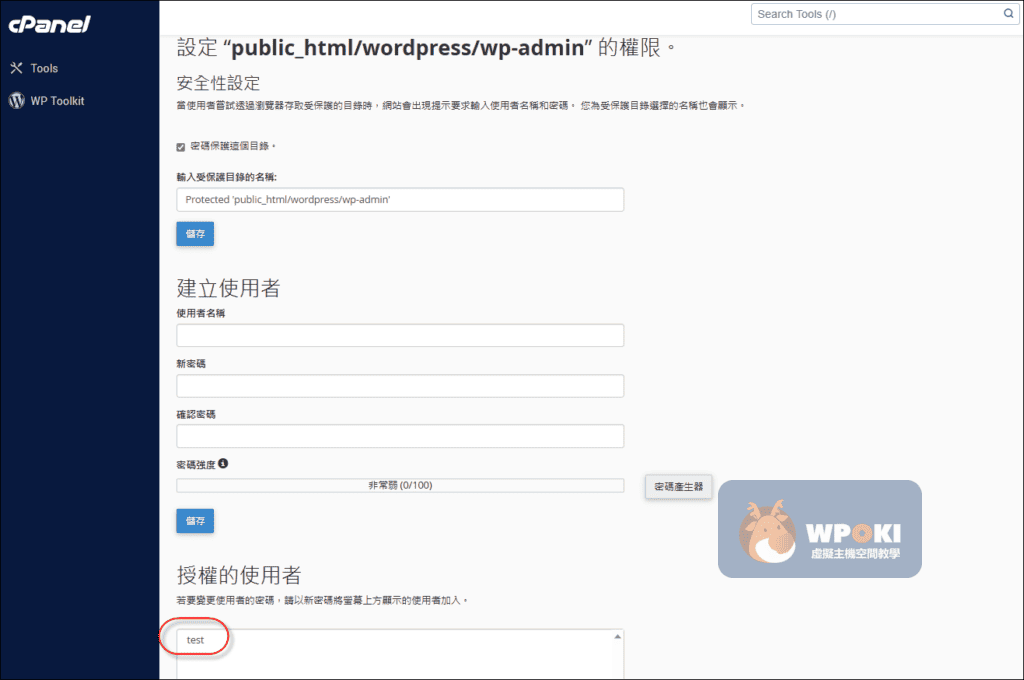
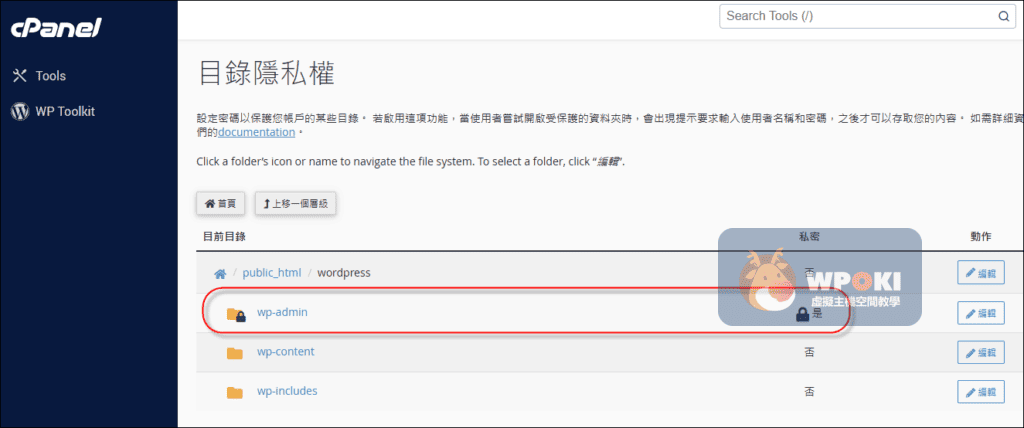
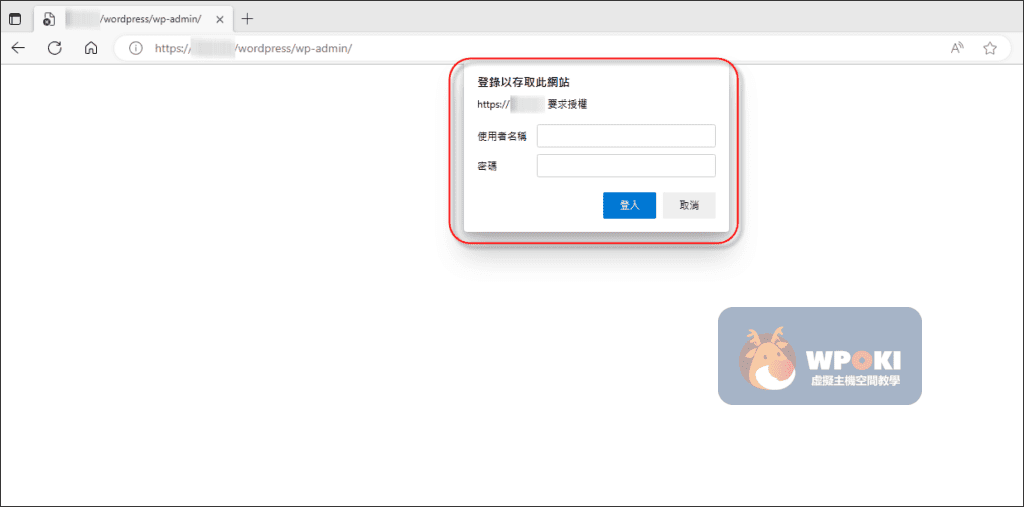
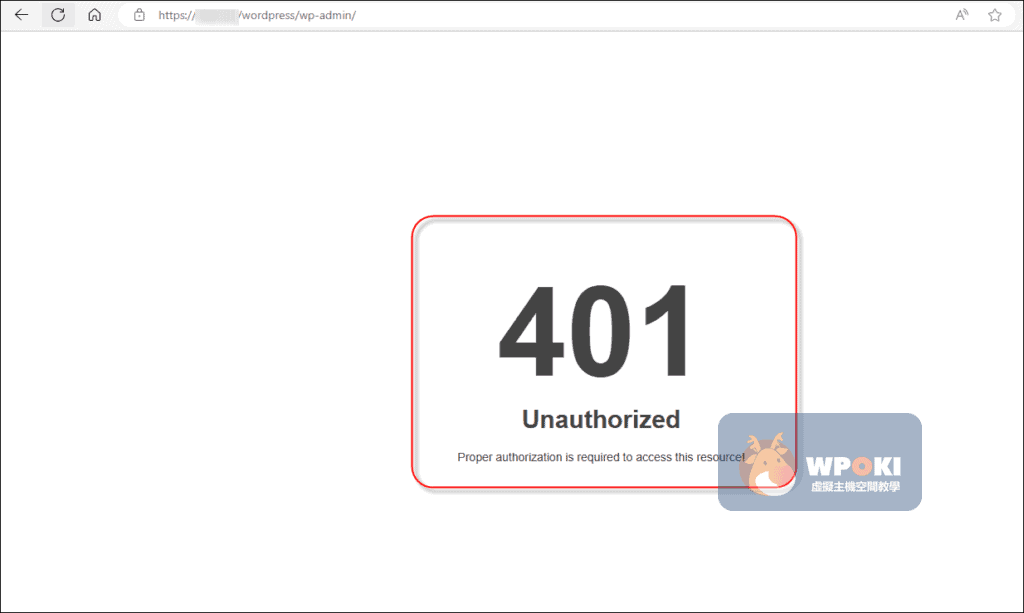

GIPHY App Key not set. Please check settings